PUBG: Battlegrounds – Amélioration des performances de votre PC pour les champs de bataille de PlayerUnknown
N’utilisant pas le logiciel de troisième partie. Pour les propriétaires Nvidia tout d’abord:
1.Ouvrez le panneau de configuration Nvidia et ajoutez le jeu, mettez les paramètres comme dans les captures d’écran ci-dessous.

Après avoir comparé nos paramètres avec ceux présentés ci-dessous
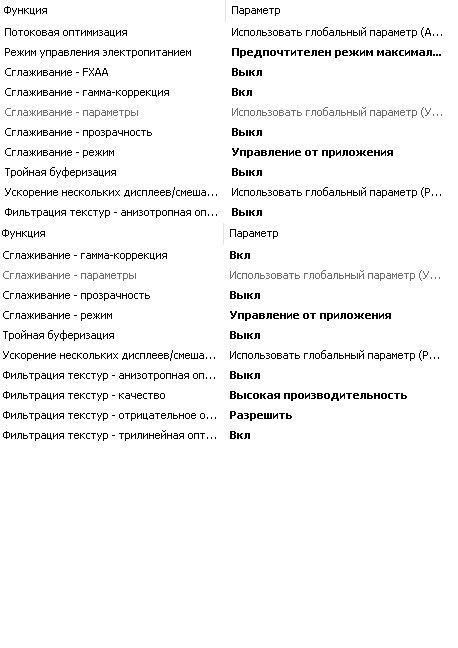
Tu es à mi-chemin, nous continuons.
Défragmentation des disques:
Qu’est-ce que la défragmentation et pourquoi il est nécessaire?
– Lors de l’enregistrement sur un nouveau disque dur, les fichiers sont écrits en parties séquentielles (clusters). Après un certain temps (après la copie, le transfert, la suppression de fichiers, etc.P.) Ces mêmes parties s’avèrent dispersées le long du disque dur, formant les «trous»,.
Les fichiers eux-mêmes ne sont pas endommagés, simplement leurs pièces sont enregistrées loin les unes des autres. Dans différentes cellules (secteurs) du disque dur. En conséquence, dans le processus de lecture du fichier, la tête du disque dur doit rechercher ses fragments sur toute la surface, ce qui ralentit l’œuvre.
Alors, comment faire la défragmentation des disques?
1. Mon ordinateur -> PKM Disque local C -> Propriétés
2. Languette Service -> Effectuer une défragmentation
3. Premier clic Analyser le disque, alors Défragment.
Attention! Si vous utilisez un lecteur d’état solide (SSD) comme disque, en aucun cas le défragment. C’est seulement pour réduire la durée de vie du lecteur sans changement de performance.
Nous faisons cette opération avec chaque disque local.
Fichier de natation:
Par défaut, le fichier de pompage est lancé sur le disque avec le système Windows, mais il sera mieux si le fichier de swing n’est pas situé sur le disque Windows. Cela ajoutera de la vitesse.
Alors, comment rendre un fichier de package utile?
Nous agissons strictement selon les instructions:
1. PKM Mon ordinateur -> Propriétés -> Paramètres système supplémentaires.
2. Languette En plus -> chapitre Vitesse -> Options.
3. En plus -> chapitre Mémoire virtuelle -> Changement.
4. Retirez le fichier de pompage du disque C: sélectionnez-le, sélectionnez ‘Pas de fichier swing’ Et appuyez sur le bouton Ensemble.
Maintenant, nous allumons le fichier de pompage sur le disque où le jeu est installé:
1. Choisissez ce disque (généralement un disque d) dans la même section.
2. Cliquez sur Indiquez la taille: Dimension initiale (Entrez la figure égale au volume de votre RAM)
3. DANS Taille maximum indiquer la signification en multipliant Dimension initiale par 2 (par exemple, la source 8192, nous multiplions par 2, nous obtenons 16384) et entrons cette valeur
4. Cliquez sur le bouton Ensemble.
Tout, maintenant vous devez redémarrer l’ordinateur et profiter de la vie (mais ce n’est pas exactement).
Vous pouvez utiliser cette fonction: un lecteur flash USB sur 16G

Propriétés du démarrage du jeu:
Vous pouvez ouvrir les paramètres de démarrage en lançant de la vapeur -> Bibliothèque de jeux -> Pkm dans le jeu -> dans la fenêtre Propriétés -> Installer PParamètres de lancement – Nous continuons à continuer
Si vous avez toujours des FP, alors découvrons les valeurs des paramètres:
-Actualiser 144 – Ce paramètre sert de fréquence de mise à jour de votre moniteur. Au lieu de 144, définissez la fréquence dont vous avez besoin ou laissez-la telle qu’elle est. Par défaut, la fréquence des moniteurs avec la matrice IPS est de 60 Hz.
-Maxmem = 6500 – Ce paramètre contrôle la quantité maximale de RAM, qui est mise en évidence par le jeu. Si vous avez 8 Go de RAM et que vous souhaitez mettre en évidence 6.5 Go, laissez tout tel quel ou indiquez votre signification.
-Malloc = système – Ce paramètre permet au système d’exploitation d’allouer le volume de mémoire à utiliser dans le jeu. Étant donné que le jeu n’a pas encore été optimisé, cela améliorera considérablement le gameplay.
-Useallavailablecores – Ce paramètre permet au jeu d’utiliser tous les noyaux.
-Sm4 – Ce paramètre passe le jeu de DirectX 11 à DirectX 10. Gardez à l’esprit que les graphiques se détérioreront, mais les FP (fréquence d’images) deviendront plus lisses.
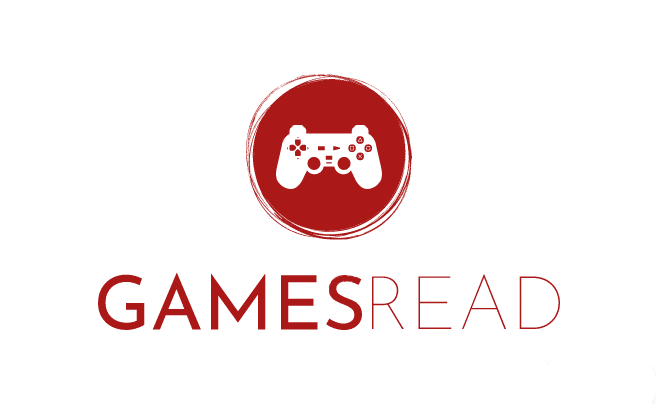
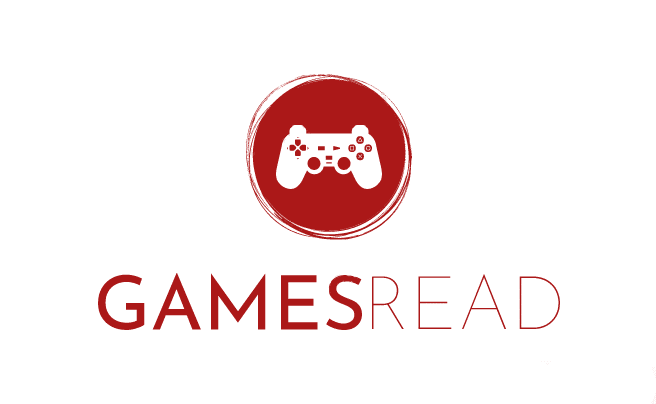

![10 maisons de banlieue [1.12.2] - Maps pour Minecraft 10 maisons de banlieue [1.12.2] - Maps pour Minecraft](https://minecraftexpert.ru/wp-content/uploads/2018/02/2018-01-07-19-05-35-1515372630.png)
![250 niveaux de parkur et mini-jeux [1.18.2] - Maps pour Minecraft 250 niveaux de parkur et mini-jeux [1.18.2] - Maps pour Minecraft](https://minecraftexpert.ru/wp-content/uploads/2022/01/Snapshot-2021-12-11-21.02.44.png)
![30 diapositives américaines [1.16] - Maps pour Minecraft pe 30 diapositives américaines [1.16] - Maps pour Minecraft pe](https://minecraftexpert.ru/wp-content/uploads/2021/11/3_1_520x245.png)